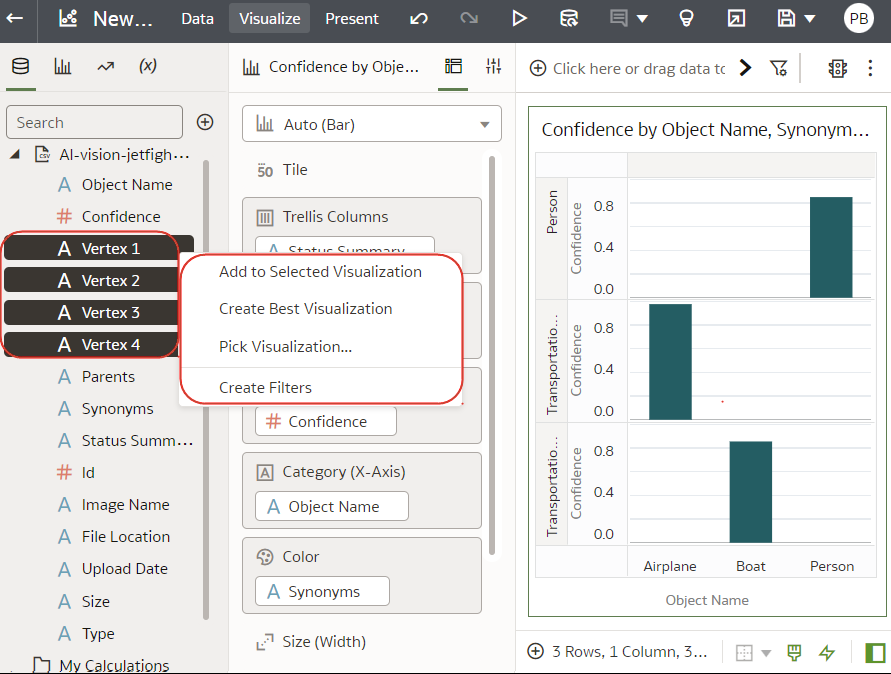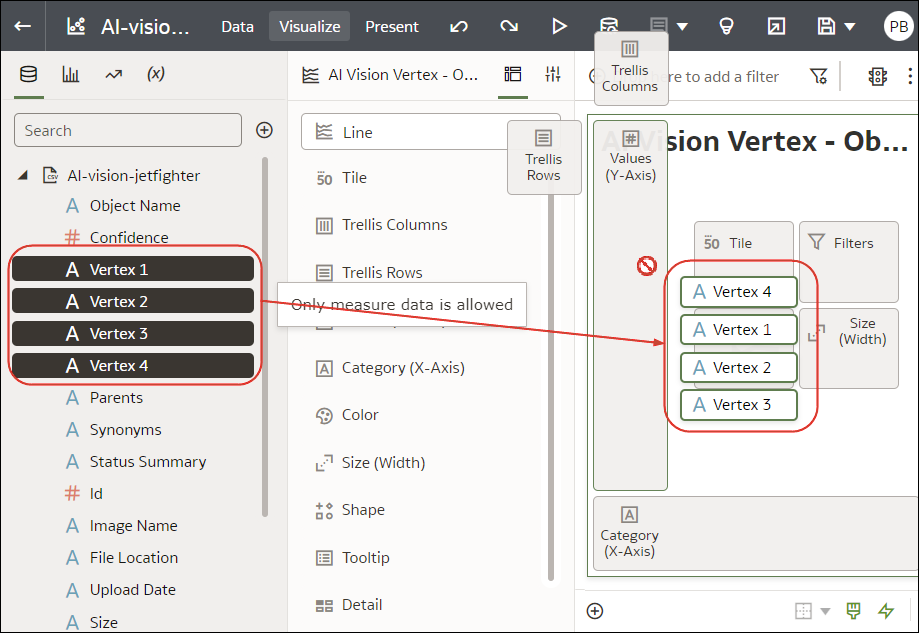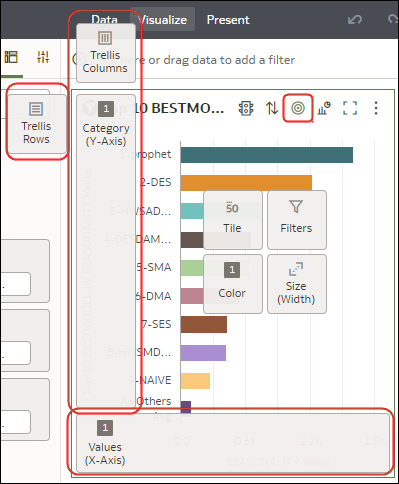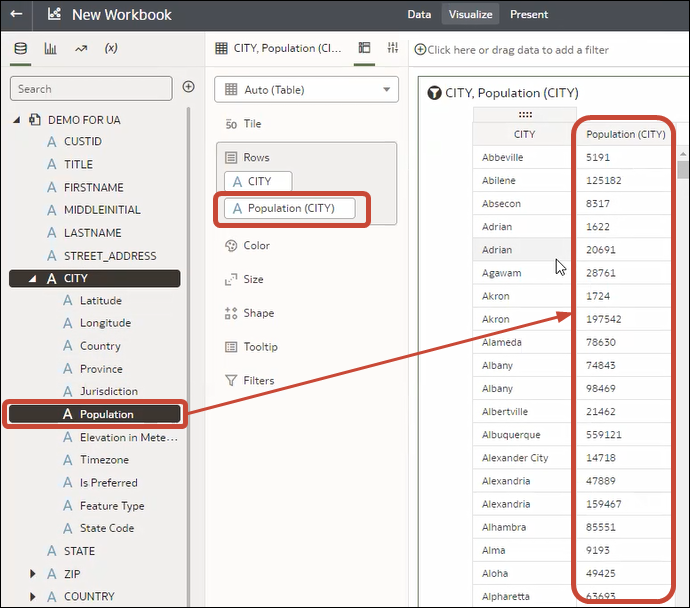Ábrázolás felépítése adatok hozzáadásával
Ez a témakör az adat megjelenítéshez való hozzáadását ismerteti.
Adatok hozzáadásának különböző módszerei
Különböző módszereket használhat adatok hozzáadásához az Adatok panelről, amellyel megjelenítéseket hozhat létre vagy módosíthat egy vásznon.
A következő módszerek állnak rendelkezésre adatok hozzáadásához az Adatok panelről:
- Húzzon át adatelemeket az Adatok panelről közvetlenül a vászonra.
- Jelöljön ki egy adatelemet, illetve a Shift+kattintás vagy a Ctrl+kattintás művelettel jelöljön ki több adatelemet az Adatok panelen, majd a jobb gombbal kattintás után válasszon adott megjelenítési típust, vagy kérje a megjelenítés automatikus létrehozását.
- Kattintson duplán egy adatelemre, illetve a Shift+kattintás vagy a Ctrl+kattintás művelettel jelöljön ki több adatelemet az Adatok panelen, majd a jobb gombbal kattintás után vegye fel ezeket a vászonra.
Amikor meglévő megjelenítést módosít, adatokat vehet fel az Adatok panelről a vásznon a Nyelvtan panelre vagy a Hozzárendelések ablaktáblába. Az adatelemeket másik területre helyezheti át Nyelvtan panelen vagy a Hozzárendelések ablaktáblán. Választása alapján a megjelenítés automatikusan frissül.
Megjelenítést létrehozhat úgy is, hogy az Adatok panel Megjelenítés lapján kijelöl egy megjelenítési típust, és adatelemeket vesz fel a vászonra.
A legjobb ábrázolás létrehozása a kijelölt adatelemekhez
Amikor adatelemeket választ ki az Adatok panelen, az Oracle Analytics létrehozhatja az Ön számára legjobb ábrázolást.
- A Kezdőlapon vigye az egérmutatót egy munkafüzet fölé, kattintson a Műveletek lehetőségre, majd válassza ki a Megnyitás elemet.
- Válassza ki az ábrázolni kívánt adatokat egy vagy több adatelem kijelölésével az Adatok panel elemen, kattintson a jobb egérgombbal, majd kattintson a Legjobb ábrázolás létrehozása lehetőségre.
Adatelem hozzáadása ábrázoláshoz
Miután kijelölte a munkafüzetéhez az adatkészleteket, megkezdheti az adatelemek, például mérőszámok és attribútumok hozzáadását a megjelenítésekhez.
Ehhez választhat kompatibilis adatelemeket az adatkészletekből, és rádobhatja őket a Megjelenítés vászon Nyelvtan paneljére. Az Ön kijelölésein alapulva a program létrehozza a megjelenítéseket a vásznon. A Nyelvtan panel például a következő szakaszokat tartalmazza: oszlopok, sorok, értékek és kategória.
- A Kezdőlapon vigye az egérmutatót egy munkafüzet fölé, kattintson a Műveletek lehetőségre, majd válassza ki a Megnyitás elemet.
- Ha létrehozott egy munkafüzetet, akkor adjon hozzá egy adatkészletet.
- Válassza ki az ábrázolni kívánt adatokat egy vagy több adatelem kijelölésével az Adatok panel panelen a következő metódusok egyikét használva:
- Kattintson a jobb egérgombbal, majd kattintson a Hozzáadás kijelölt ábrázoláshoz gombra.
- Kattintson a jobb egérgombbal, válassza az Ábrázolás választása elemet, majd válasszon ki egy ábrázolástípust (például tábla vagy hőtérkép).
- Húzza ezt az ábrázolási vászonra vagy a nyelvtan panelre.
- Kattintson a jobb egérgombbal, majd kattintson a Hozzáadás kijelölt ábrázoláshoz gombra.
- Annak érdekében, hogy jobban megértse egy ábrázolás összetevőit, vigye fölé az egérmutatót, és kattintson a Hozzárendelések megjelenítése lehetőségre az ábrázolás összetevőinek (például egy diagram X és Y tengelye) széljegyzetekkel való ellátásához.
- A Nyelvtan panel használatával konfigurálhatja az ábrázolás összetevőit (például: hozzáadás, eltávolítás, újrarendezés).
- Ha az adatkészletet tudásbázis-kiegészítésekkel bővítették, a tudásbázis-kiegészítések úgy jelennek meg az elemek fájában, ahogy a normál adatelemek az adatkészletben. Ebben a példában az Oracle Analytics adminisztrátora hozzáadta a Népesség tulajdonságra vonatkozó és más, városokkal kapcsolatos adatokat az Oracle Analytics rendszerhez. Amikor létrehoz egy munkafüzetet a CITY adatkészlet alapján, közvetlenül hozzáadhatja az ábrázoláshoz a népességet és az egyéb adatelemeket.
A Hozzárendelés panel használata az adatok megjelenítéshez való hozzáadásához
A Hozzárendelés panel segítségével az adatelemeket a tartalom tallózása szempontjából optimális módon helyezheti el.
- A Kezdőlapon válasszon ki egy munkafüzetet, kattintson a Műveletek menü ikonra, majd válassza a Megnyitás elemet.
- Vigye az egérmutatót az ábrázolás fölé, és kattintson a Hozzárendelések megjelenítése lehetőségre az ábrázolás összetevőinek megjelenítéséhez (például egy diagram X és Y tengelye).
- Húzzon egy adatelemet az ábrázolásba, és vigye az egérmutatót a hozzárendelések fölé. Ha érvényes hozzárendelés fölött van az egérmutató, megjelenik egy zöld színű kereszt.
- Húzza át az adatelemet a kiválasztott hozzárendelésbe.
Ábrázolás létrehozása másik ábrázolásból
Létrehozhat ábrázolást úgy, hogy oszlopokat húz egy meglévő ábrázolásból egy új ábrázolásba.
Ezzel a módszerrel mintázhatja az új ábrázolást egy meglévő ábrázolásról úgy, hogy közvetlenül a meglévő ábrázolás oszlopait jelöli ki.
- A Kezdőlapon vigye az egérmutatót egy munkafüzet fölé, kattintson a Műveletek lehetőségre, majd válassza ki a Megnyitás elemet.
- Kattintson a Szerkesztés lehetőségre a munkafüzet szerkesztési módban való megnyitásához.
- Válassza ki azt az ábrázolást, amelyet egy ábrázolás létrehozásának forrásaként szeretne használni.
- Kattintson a Nyelvtan lehetőségre a Nyelvtan panel felső részén, a Nyelvtan ablaktábla megjelenítéséhez.
- Új ábrázolás létrehozásához a vásznon, húzzon egy oszlopot a Nyelvtan ablaktáblából az ábrázolások közötti részre.
- Válassza ki a forrásként szolgáló ábrázolást, és húzzon további oszlopokat az új ábrázolásba.
Egy ábrázolásban megjelenítendő elemleírások kiválasztása
Amikor az egérmutató valamelyik adatpont felett jár, akkor megjelenik az adatpontra vonatkozó konkrét információt tartalmazó elemleírás. Választhat, hogy lássa az összes elemleírást vagy csak azokat a mérőszámokat, amelyek szerepelnek a Nyelvtan panel Elemleírás szakaszában.
- Csak a mérőszámos oszlopokat húzhatja át a Nyelvtan panel Elemleírás szakaszába.
- A Nyelvtan panel Elemleírás szakasza nem jelenik meg minden ábrázolási típusnál.
Ábrázolások elemleírásainak testreszabása
Testre szabhatja az ábrázolás elemleírását, hogy módosítsa az oszlopnevek és oszlopértékek formátumát, és hozzáadhat és formázhat további oszlopokat és szövegeket, amelyeket megjeleníthet a felhasználók számára.
- A Kezdőlapon vigye az egérmutatót egy munkafüzet fölé, kattintson a Műveletek lehetőségre, majd válassza ki a Megnyitás elemet.
- Kattintson a Szerkesztés elemre, és válasszon egy ábrázolást a vásznon.
- Lépjen az Általános lap Eszközleírás mezőjére.
- Kattintson az Összes adat elemre, és válassza az Egyéni elemet az elemleírás testreszabásához.
- Kattintson az Egyéni elemre vagy a ceruza ikonra
 egy testre szabott elemleírás módosításához.
egy testre szabott elemleírás módosításához.
- Személyre szabhatja az eszközleírás szövegét, formázását vagy adatait.
- Választható: Kattintson az Előnézet elemre a módosításai megtekintéséhez.
- Kattintson az OK gombra.